
Der richtige User-Modus für Ihren Use-Case - Definieren Sie selbst, welcher Mitarbeiter welche Daten in Ihre Primavera P6 Datenbank importieren darf
Vor allem bei der Projektarbeit ist es unabdingbar, dass mehrere Mitarbeiter von intern, aber auch von extern, auf ein und dieselbe Datenbank zugreifen können. Ein Verändern oder löschen relevanter Daten möchte man dabei vermeiden. Mit dem proimporter können Sie vorher festlegen, welche Mitarbeiter Einfluss auf den Import der Daten haben.
Der proimporter stellt Ihnen drei vordefinierte User-Modi zur Verfügung. Diese unterscheiden sich in der Schreibberechtigung in Oracle® Primavera P6 (EPPM). Erfahren Sie, welcher der passende für Ihren individuellen Use-Case ist.
Global Admin (Global)
Dieser User kann globale Objekte erstellen und hat Zugriff auf alle proimporter Funktionen. Diese Einstellung eignet sich vor allem für Projektmanager und Administratoren, die User, Kalender, Datenbankverbindungen, oder ähnliches verwalten und importieren möchten.
Power User (Mittel)
Dieser User verwendet die "sicherste" Einstellung als Defaultwert und dabei die vorhandenen Oracle® Primavera P6 (EPPM) Objekte als Referenz. Anwender, die beispielsweise projektübergreifende Auswertungen nach bestimmten Attributen und dazu aus verschiedenen Quellen zusammenführen müssen, sollten als Power User verifiziert sein.
User (Gering)
Der normale User verwendet die "sicherste" Einstellung für einen Import. Dieser User darf ausschließlich projektspezifische Objekte nach Oracle® Primavera P6 (EPPM) importieren. Dadurch wird vor allem die Gefahr einer Verunreinigung von globalen Daten vermieden.
Bei weiteren Fragen stehen wir Ihnen natürlich gerne zur Verfügung.
Haben Sie Anregungen? Diese können Sie uns gerne über unser Kontaktformular mitteilen. Außerdem steht Ihnen über die Webseite des proimporter auch eine Chat-Funktion zur Verfügung. In regelmäßigen Abständen bieten wir auch Webcasts für unseren proimporter an. Die Termine hierfür entnehmen Sie bitte den News dazu auf der Webseite oder folgen Sie uns auf unseren Social-Media-Kanälen.

Mit dem proimporter sind Sie immer auf der sicheren Seite
Generieren Sie vor jedem Projektupdate ganz automatisch eine Baseline mit dem proimporter von proadvise
Stetig arbeiten wir daran den Import von Projekt-Dateien (XER/ MPP) nach Oracle® Primavera P6 EPPM für Sie sicherer zu gestalten. Deshalb kann der proimporter nun auch bei Projekten, die Updates erhalten, vorher Baselines in Ihrer P6 (EPPM) Datenbank anlegen. Dadurch können Sie, bei Bedarf, jederzeit wieder zum zuvor festgelegten Ausgangspunkt zurückkehren.
Der von uns entwickelte proimporter zieht automatisch eine Baseline von Ihrem Projekt in Ihrer Oracle® Primavera P6 EPPM Datenbank bevor Sie eine XER- oder MPP-Datei importieren. Dazu müssen Sie lediglich, vor dem Import der Datei, unter den Einstellungen des proimporter die entsprechende Funktion aktivieren.
Der Vorteil: Sie müssen nicht länger eine Baseline manuell in Primavera erstellen. Das übernimmt voll automatisch der proimporter für Sie.
Wir erklären wie es geht:
1. Öffnen Sie den proimporter und wählen Sie im Menü > „Edit“ > „Settings“ aus.
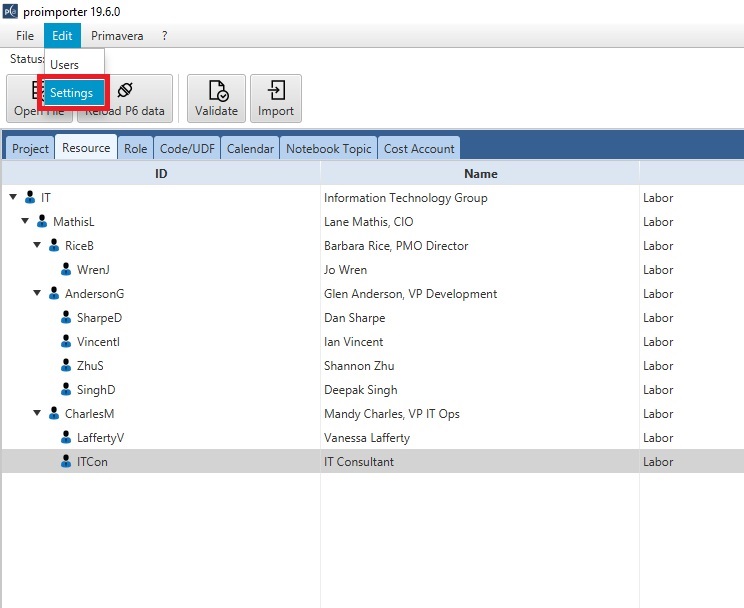
2. Kontrollieren Sie, ob ein Haken im Punkt „Create baseline before update“ gesetzt ist.
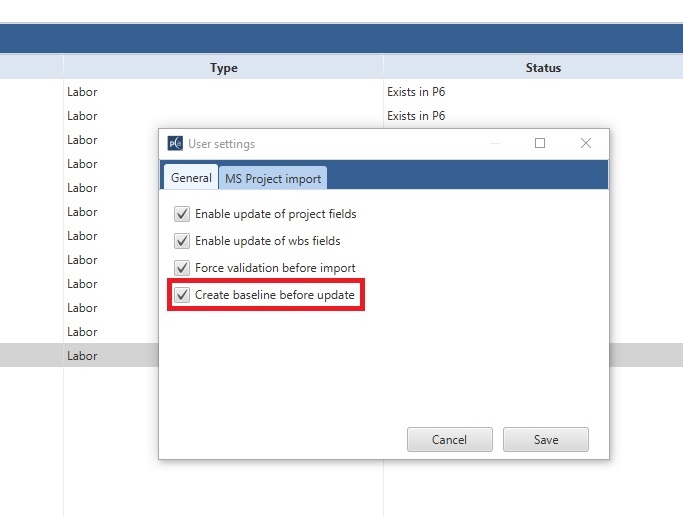
3. Schließen Sie das Fenster über „Save“ und fahren Sie wie gewohnt mit der Konfigurierung Ihres Imports fort. Nachdem Sie Ihre XER- oder MPP-Datei importiert haben, können Sie in Ihrer Oracle® Primavera P6 EPPM Datenbank die automatisch erstellte Baseline sehen. (Gegebenenfalls müssen Sie „F5“ drücken oder das Programm neu starten). Sie erkennen die vom proimporter automatisch generierte Baseline am Datum und der Uhrzeit des Erstellungs-Zeitpunktes hinter dem Dateinamen.
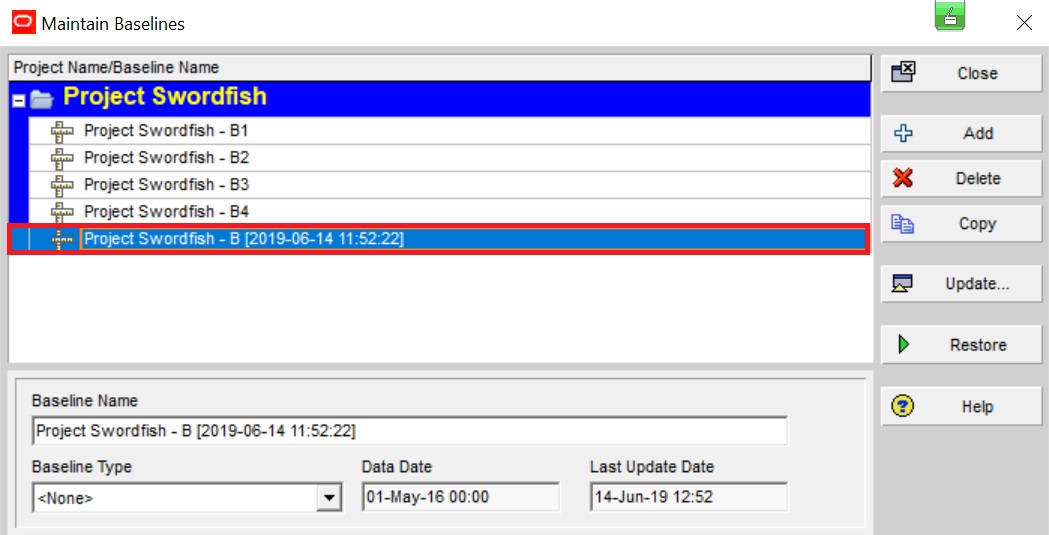
4. Nun können Sie, sofern Sie das wünschen, auf den vorangegangenen Stand zurückkehren. Wählen Sie dafür die Baseline aus und klicken Sie auf „Restore“. Oracle® Primavera P6 EPPM entkoppelt die Baseline so von Ihrem Projekt und Sie können mit dem vorherigen Stand (vor dem Import) weiterarbeiten.
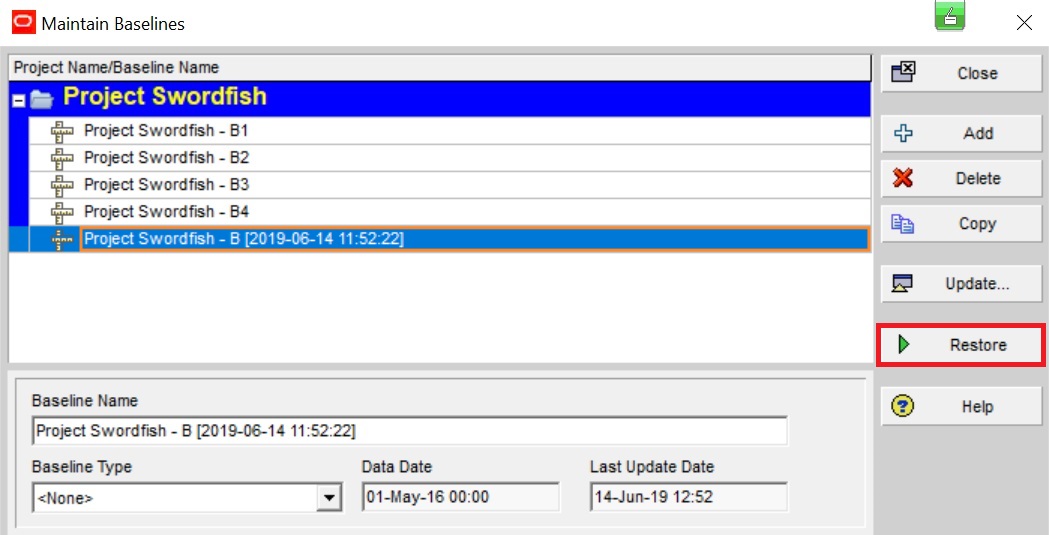
Haben Sie Anregungen?
Diese können Sie uns gerne über unser Kontaktformular mitteilen. Außerdem steht Ihnen über die Webseite des proimporter auch eine Chat-Funktion zur Verfügung.
In regelmäßigen Abständen bieten wir auch Webcasts für unseren proimporter an. Die Termine hierfür entnehmen Sie bitte der News auf unserer Webseite oder folgen Sie uns auf unseren Social-Media-Kanälen.
Kennen Sie schon unser Video zum Thema?
Erfahren Sie in unserem Video von Product Owner Dr. Kai Vießmann, wie Sie künftig mit dem proimporter automatisch den Stand des Projektes sichern können.

